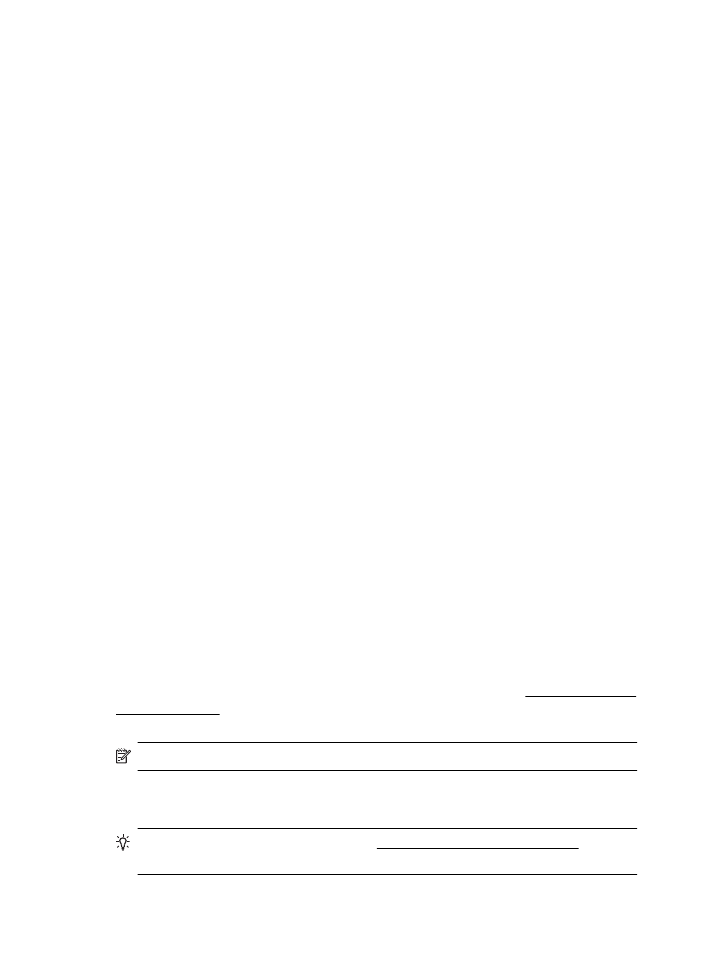
設定防火牆軟體以搭配印表機使用
個人防火牆是在您電腦上執行的安全軟體,可能會封鎖印表機和您電腦之間的網
路通訊。
如果您遇到下列問題:
•
安裝
HP 軟體時找不到印表機
•
無法列印、列印工作停在佇列中或印表機離線
•
看到掃描通訊錯誤或掃描器忙碌訊息
•
無法在電腦上看到印表機狀態
防火牆可能會防止您的印表機將其位置通知您網路上的電腦。
如果您在執行
Windows 的電腦上使用 HP 軟體,但在安裝期間找不到印表機(而
您知道印表機確在網路上),或者您已成功安裝
HP 軟體但卻遭遇問題,請檢查
下列各項:
•
如果您已安裝
HP 軟體,請將電腦及印表機兩者都關閉後重新開機。
•
使您的安全性軟體保持在最新狀態。許多安全性軟體廠商都會提供修正已
知問題的更新,並提供對抗新安全威脅的最新防護。
•
如果您的防火牆的安全性設定有「高」、「中」或「低」等級,當電腦連線
至網路時,請使用「中」等級。
•
如果有任何防火牆設定已變更為預設以外的值,請嘗試將它回復成預設設
定。
•
如果您的防火牆有名為「信任區域」的設定,當電腦連線至網路時,請使用
此設定。
•
如果您的防火牆具有「不要顯示警示訊息」的設定,應該予以停用。安裝
HP 軟體和使用 HP 印表機時,您可能收到防火牆軟體的警示訊息,其中會
提供「允許」、「許可」或「解除封鎖」的選項。您應該允許任何會引發警
示的
HP 軟體。此外,如果警示提供「記住這個動作」或「為此建立規則」
的選項,請選取它。這是防火牆得知您網路上可信任對象的方式。
•
電腦上同時只能啟用一個防火牆。例如,不要同時啟用作業系統提供的
Windows 防火牆及協力廠商防火牆。同時啟用多個防火牆並不會使電腦更
為安全,反而可能造成問題。
如需有關搭配個人防火牆軟體使用印表機的詳細資訊,請造訪
www.hp.com/go/
wirelessprinting,然後按一下「需要協助疑難排解嗎?」區段中的「防火牆說
明」。
附註 目前,此網站的某些部分僅提供特定語言版本。